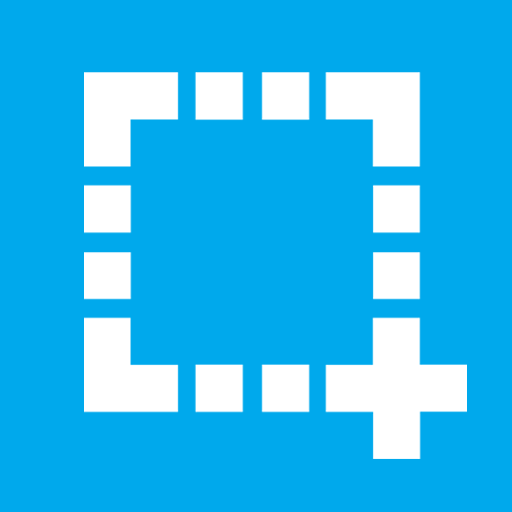Flow Launcher快捷键及使用方法
《Flow Launcher》是一款开源免费的效率工具,通过搜索框能够快速搜索电脑中的文件或其内容,并支持使用环境变量路径搜索、网页搜索和打开网址、浏览器书签查找、系统命令、自定义插件等功能。下面八分网带来了Flow Launcher安装使用教程,需要的用户可以一起看看!
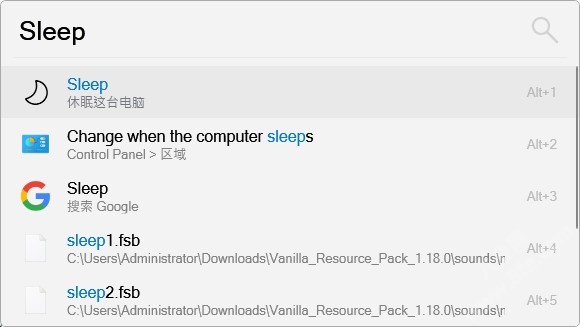
使用以下方法搜索程序、书签和控制面板项目:
1、首字母缩略词,例如,gk或gp 可以找到GitKraken 预览版。
2、模糊例如,acr或rea可以找到 Acrobat Reader DC。
3、单字例如,code或visual 可以找到 Visual Studio code。
F5在查询窗口中按或键入reload plugin data以重新加载所有插件数据,例如新安装的程序或添加的书签。
右键单击结果也会将您带到上下文菜单以进行其他操作。
Flow安装的插件位置:
安装版: %APPDATA%\FlowLauncher
绿色版: %localappdata%\FlowLauncher\app-\UserData
要备份 Flow 的设置,包括已安装的插件,只需备份您的 UserData 文件夹。
您可以通过使用“flow launcher userdata”查询快速找到它。
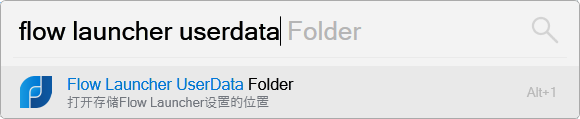
要恢复您保存的设置,请确保 Flow 已退出,只需删除当前的 UserData 文件夹并将您的文件夹复制进去。启动 Flow,您的所有设置都将被设置。但是,一个例外是您在 Explorer 插件中保存的快速访问文件和文件夹路径,如果位置发生变化,您可能需要更新。
将 Flow 重置为默认设置也很容易,只需在关闭应用程序后移动/删除 UserData 文件夹即可重新创建默认设置。
程序插件每 3 天运行一次索引,在此期间添加新安装的程序并删除卸载的程序。您还可以通过在查询窗口中按 F5 或键入 来手动触发此操作reload plugin data。
如果您的插件未触发,请打开 Flow 的设置并转到插件选项卡,单击插件并检查它是否设置为特定的操作关键字。您可以将插件的 action 关键字设置为 global:*但要注意有时插件设置专用关键字是因为它可能会返回大量结果,使结果列表变得混乱。
对于资源管理器插件结果,您可以按Ctrl + Enter直接打开文件夹,而无需导航到文件夹中。
您可以通过资源管理器插件保存您经常使用或喜爱的文件/文件夹位置。导航到要保存的文件/位置,然后转到上下文菜单并选择Add to Quick Access。如果您设置了自定义操作关键字而不是默认的“*”,这将特别方便,使用时将显示您保存的快速访问文件和文件夹的列表。您可以通过插件的设置页面更改默认操作关键字。
Flow 发布为一个独立的应用程序,这意味着在 Windows 机器(7 及更高版本)上,Flow 可以直接运行而无需安装 .Net 运行时和框架。再加上便携模式,它可以存储在 Dropbox 或云存储提供商上,并在任何 Windows 机器上运行。一个小缺点是安装的包大小略大,大约 250mb,因为它需要将所需的 .Net 组件捆绑在一起。
优先考虑插件结果顺序,这可以通过转到插件的设置页面来完成。在插件的标题和描述下,单击“优先级”旁边的数字,您可以在此处为插件的结果分配权重。权重越高,所选插件的结果在 Flow 的结果列表中的位置就越高。
按 ctrl + enter/单击 Shell 插件命令将直接以管理员身份运行它。
在插件下载列表中,您可以按 ctrl + enter/click 打开插件的 url。
Explorer 的 Search action 关键字结合了 Path 和 Index 搜索,因此您可以使用它而无需担心使用哪个 action 关键字来做什么,只需输入您需要搜索的内容。路径(搜索特定路径)和索引(搜索文件或文件夹名称)搜索允许用户仅进行特定搜索,默认情况下处于禁用状态。
Flow Launcher快捷键
| 热键 | 描述 |
|---|---|
| Alt+ Space | 打开搜索框(默认和可配置) |
| Enter | 执行 |
| Ctrl+ Shift+Enter | 以管理员身份运行 |
| ↑↓ | 向上和向下滚动 |
| ←→ | 返回结果/打开上下文菜单 |
| Ctrl+ o, Shift+Enter | 打开上下文菜单 |
| Tab | 自动完成 |
| Esc | 返回结果并关闭 |
| Ctrl +i | 打开设置窗口 |
| F5 | 重新加载所有插件数据和窗口搜索索引 |
| Ctrl + h | 打开查询历史记录 |
Flow Launcher系统命令
| 命令 | 介绍 |
|---|---|
| Shutdown | 关闭电脑 |
| Restart | 重启电脑 |
| Restart with advance | 使用高级启动选项重新启动计算机以获取安全和调试模式 |
| Log off | 注销 |
| Lock | 锁屏 |
| Sleep | 进入休眠模式 |
| Hibernate | 进入睡眠模式 |
| Empty Recycle Bin | 清空回收站 |
| Exit | 退出Flow Launcher |
| Save Settings | 保存所有 Flow Launcher 设置 |
| Restart Flow Launcher | 重启 Flow Launcher |
| Settings | 设置 |
| Reload Plugin Data | 用新内容刷新插件数据 |
| Check For Update | 检测更新Flow Launcher |
| Open Log Location | 打开 Flow Launcher 的日志位置 |
| Flow Launcher Tip | 访问 Flow Launcher 的文档以获取更多帮助以及如何使用提示 |
| Flow Launcher UserData | 打开存储 Flow Launcher 设置的位置 |
Flow Launcher

-
《Flow Launcher》是一款免费开源快捷启动器软件。简单实用的效率工具,能够帮助用户以 更快的速度启动应用,从而有效地节省许多时间。当你按下 alt+空格开启搜索框,在这里你搜索你想要的任何东西,让访问显
软件大小:81MB 星级: 更新时间:2021-12-14
- 2022王者荣耀手机配置要求大全2022-03-17
- 王者荣耀资源包升级失败解决方法2022-03-16
- Chrome浏览器提示无法安全地下载解决办法2022-03-05
- 海康威视NVR无网络视频解决方法2022-03-04
- 移动光猫gs3101超级密码及改桥接模式教程2022-03-06
- windows 11安装telnet教程2022-03-03
- 移动吉比特gm219s光猫改桥接教程2022-03-03
- 移动光猫GM219-S超级密码获取教程2022-03-04
- 《蚂蚁庄园》入木三分最初是用来形容什么?2022-02-19
- 海康威视NVR多画面轮巡显示方法2022-02-19
- 12款好玩的国风卡牌手游排行榜2021-06-07
LimLauncher开源轻量级启动器 v1.1.0.0 绿色版

4.4MB ︱12-01
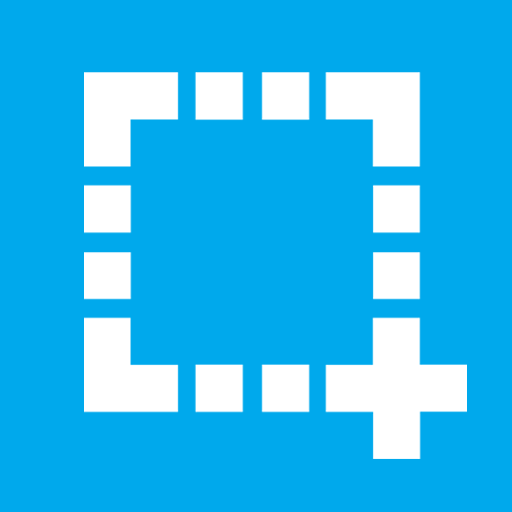
4.7MB ︱12-01

8.17MB ︱12-01

16.57MB ︱02-18
BiniwareRun快速启动工具绿色中文版 v4.6.0.0

158KB ︱02-18

4.11MB ︱04-17